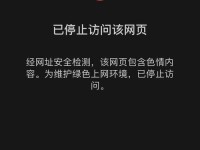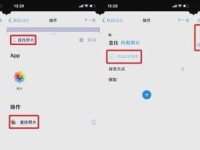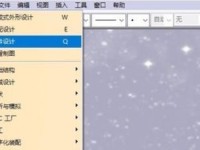在现代办公环境中,网络打印机已经成为必不可少的办公设备之一。连接网络打印机可以方便地实现多台电脑共享打印资源,提高工作效率。本文将向您介绍如何在XP系统中连接网络打印机,并提供详细步骤以供参考。

检查网络打印机设置
请确保您的网络打印机已经正确设置,并且已经连接到您的网络。您可以通过查看网络打印机的IP地址或者通过打印机显示屏上的设置菜单来确认。
查找并安装正确的驱动程序
在连接网络打印机之前,您需要确保您的XP系统已经安装了正确的打印机驱动程序。您可以从打印机制造商的官方网站上下载并安装最新的驱动程序,以兼容您的XP系统。
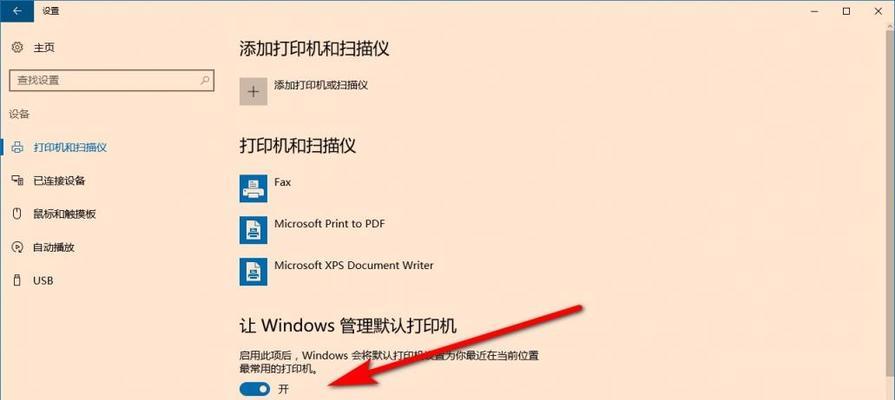
打开“控制面板”
在开始菜单中选择“控制面板”,然后点击“打印机和其他硬件”选项。
选择“添加打印机”
在“控制面板”中找到“打印机和其他硬件”选项,然后点击“添加打印机”选项。
选择“网络打印机”
在添加打印机的向导中,选择“网络打印机”选项,并点击“下一步”。

输入网络打印机的地址
在接下来的界面中,输入网络打印机的地址。这个地址可以是网络打印机的IP地址或者网络名称。点击“下一步”继续。
等待系统搜索并安装驱动程序
系统将会搜索并安装与网络打印机兼容的驱动程序,这可能需要一些时间,请耐心等待。
选择共享设置
在接下来的界面中,您可以选择是否将这台打印机设置为共享打印机,以便其他电脑能够访问和使用。根据您的需求进行设置,并点击“下一步”。
完成添加打印机
点击“完成”按钮,完成添加打印机的操作。
测试打印
为了确保连接成功,您可以在XP系统中选择任意一个应用程序进行打印测试,检查是否能够正常打印。
处理连接问题
如果在连接网络打印机的过程中遇到问题,您可以重新检查网络设置、驱动程序和连接方式。确保网络打印机和XP系统在同一个局域网内,并且驱动程序已经正确安装。
重新设置网络打印机
如果仍然无法连接,请尝试重新设置网络打印机,并确保网络连接正常。
寻求技术支持
如果您遇到无法解决的连接问题,可以联系网络打印机制造商或者寻求专业技术支持,以获得更详细的指导和解决方案。
享受便利的打印体验
一旦成功连接网络打印机,您将能够在XP系统中轻松地共享打印资源,并且提高工作效率。
通过上述步骤,您可以在XP系统中成功连接网络打印机。请确保网络打印机设置正确,并且驱动程序已经安装。如果遇到连接问题,请重新检查设置或者寻求技术支持。享受便利的打印体验吧!